ansys高级分析UPFs设定8
- 格式:docx
- 大小:19.17 KB
- 文档页数:3


1 引言在ANSYS平台上,所谓子结构技术就是将一组单元用矩阵凝聚为一个单元过程的技术,切吧这个单一的矩阵单元称为超单元。
在ANSYS分析中,超单元可以象其他单元类型一样使用。
唯一的区别就是必须先进行结构生成分析以生成能够利用的超单元。
但子结构并非在所有ANSYS模块中都能利用,目前ANSYS子结构技术可以在ANSYS/Mutiphysics,ANSYS/Mechanical和ANSYS/Structural中使用。
在ANSYS平台上,使用子结构的目的主要是为了节省机时,并且允许在比较有限的计算机设备资源的基础上求解超大规模的问题。
比如进行非线性分析和带有大量重复几何结构的分析。
在非线性分析中,可以将模型线性部分作成子结构,这部分的单元矩阵就不用在非线性迭代过程中重复计算。
而在有重复几何结构的模型中(如有四条腿的桌子),可以对于重复的部分生成超单元,然后将它拷贝到不同的位置,这样做可以节省大量的计算时间和计算机资源。
子结构还用于模型有大转动的情况下。
对于这些模型,ANSYS假定每个结构都是围绕其质心转动的。
在三维情况下,子结构有三个转动自由度和三个平动自由度。
在大转动模型中,用户在使用部分之前无须对子结构施加约束,因为每个子结构都是作为一个单元进行处理,是允许刚体位移的。
对于大型三维问题的分析而言,需用磁盘空间相对于一个普通计算机系统来说太庞大了,在这种情况下,用户可以通过子结构将问题分块进行分析,从而使得每一块对于计算机系统来说都是可以计算和承受的。
2 ANSYS子结构使用步骤ANSYS子结构使用过程分为以下三个步骤:1)ANSYS子结构生成部分生成部分就是将普通的有限元单元凝聚为一个超单元。
凝聚是通过定义一组主自由度来实现的。
主自由度用于定义超单元与模型中其他单元的边界,提取模型的动力学特性。
图1是一个板状构件用接触单元分析的示意。
由于接触单元需要迭代计算,将板状构件形成子结构将显著地节省机时。
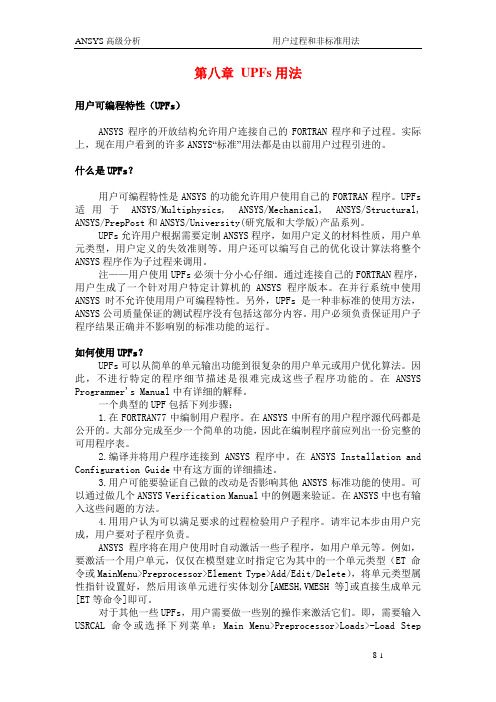
第八章UPFs用法用户可编程特性(UPFs)ANSYS程序的开放结构允许用户连接自己的FORTRAN程序和子过程。
实际上,现在用户看到的许多ANSYS“标准”用法都是由以前用户过程引进的。
什么是UPFs?用户可编程特性是ANSYS的功能允许用户使用自己的FORTRAN程序。
UPFs 适用于ANSYS/Multiphysics, ANSYS/Mechanical, ANSYS/Structural, ANSYS/PrepPost和ANSYS/University(研究版和大学版)产品系列。
UPFs允许用户根据需要定制ANSYS程序,如用户定义的材料性质,用户单元类型,用户定义的失效准则等。
用户还可以编写自己的优化设计算法将整个ANSYS程序作为子过程来调用。
注——用户使用UPFs必须十分小心仔细。
通过连接自己的FORTRAN程序,用户生成了一个针对用户特定计算机的ANSYS程序版本。
在并行系统中使用ANSYS时不允许使用用户可编程特性。
另外,UPFs是一种非标准的使用方法,ANSYS公司质量保证的测试程序没有包括这部分内容。
用户必须负责保证用户子程序结果正确并不影响别的标准功能的运行。
如何使用UPFs?UPFs可以从简单的单元输出功能到很复杂的用户单元或用户优化算法。
因此,不进行特定的程序细节描述是很难完成这些子程序功能的。
在ANSYS Programmer's Manual中有详细的解释。
一个典型的UPF包括下列步骤:1.在FORTRAN77中编制用户程序。
在ANSYS中所有的用户程序源代码都是公开的。
大部分完成至少一个简单的功能,因此在编制程序前应列出一份完整的可用程序表。
2.编译并将用户程序连接到ANSYS程序中。
在ANSYS Installation and Configuration Guide中有这方面的详细描述。
3.用户可能要验证自己做的改动是否影响其他ANSYS标准功能的使用。

ANSYS高级分析-优化设计(一)本篇作为ANSYS最常用也是最有用的高级分析技术优化设计技术的开篇,主要从概念上讲述ANSYS优化设计以及在进行ANSYS优化设计分析时通用的基本步骤和考虑方法(本篇所讲述优化分析同样是基于APDL工具,其它优化设计技术具体实现过程随着对优化设计的逐渐深入会逐步描述)。
1 前言优化设计是一种寻找确定最优设计方案的技术。
所谓“最优设计”,指的是一种方案可以满足所有的设计要求,而且所需的支出(如重量,面积,体积,应力,费用等)最小。
也就是说,最优设计方案就是一个最有效率的方案。
设计方案的任何方面都是可以优化的,比如说:尺寸(如厚度),形状(如过渡圆角的大小),支撑位置,制造费用,自然频率,材料特性等。
实际上,因为ANSYS具有专业的和强大的分析能力,具有开放的使用环境,所以所有可以参数化的ANSYS选项都可以作优化设计。
ANSYS参数化设计语言APDL用建立智能分析的手段为用户提供了自动循环的功能,也就是说,程序的输入可设定为根据指定的函数、变量以及选出的分析标准决定输入的形式。
APDL允许复杂的数据输入,使用户实际上对任何设计或分析有控制权。
例如尺寸、材料、载荷、约束位置和网格密度等。
APDL扩展了传统有限元分析之外的能力,并扩展了更高级运算,包括灵敏度研究、零件库参数化建模,设计修改和设计优化。
APDL是一种为ANSYS 二次开发专门设计开发的解释性文本语言,其内容包括参数、数组参数、表达式和函数、分支和循环、重复功能和缩写以及宏和用户程序等。
2 优化设计步骤基于APDL的参数化设计的方法采用ANSYS的批处理方法进行优化的,其主要的优化设计过程通常包括以下几个步骤,这些步骤根据用户所选用优化方法的不同(批处理GUI 方式)而有细微的差别。
生成分析文件:生成分析文件与通常的ANSYS分析并没有很大的不同,唯一的区别就是:优化的分析文件必须是参数化的。
也就是说,必须定义一些参量,至少要把所有的设计变量,状态变量和目标变量定义为参量形式。
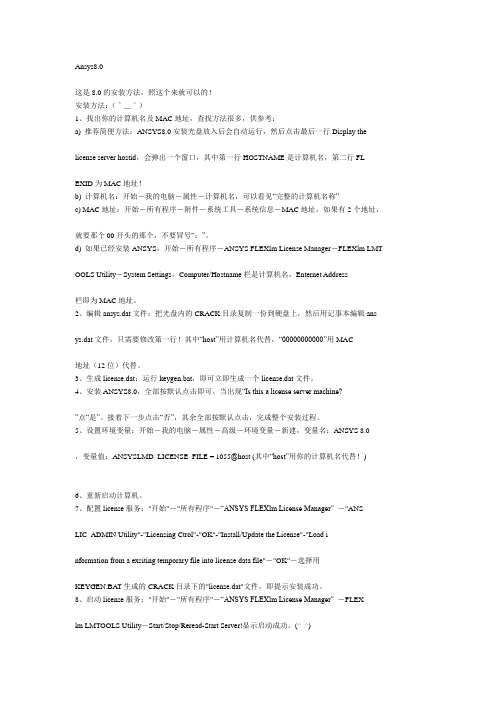
Ansys8.0这是8.0的安装方法,照这个来就可以的!安装方法:(^_^)1、找出你的计算机名及MAC地址,查找方法很多,供参考:a) 推荐简便方法:ANSYS8.0安装光盘放入后会自动运行,然后点击最后一行Display the license server hostid,会弹出一个窗口,其中第一行HOSTNAME是计算机名,第二行FLEXID为MAC地址!b) 计算机名:开始-我的电脑-属性-计算机名,可以看见“完整的计算机名称”c) MAC地址:开始-所有程序-附件-系统工具-系统信息-MAC地址,如果有2个地址,就要那个00开头的那个,不要冒号“:”。
d) 如果已经安装ANSYS,开始-所有程序-ANSYS FLEXlm License Manager-FLEXlm LMT OOLS Utility-System Settings,Computer/Hostname栏是计算机名,Enternet Address栏即为MAC地址。
2、编辑ansys.dat文件:把光盘内的CRACK目录复制一份到硬盘上,然后用记事本编辑ans ys.dat文件,只需要修改第一行!其中“host”用计算机名代替,“00000000000”用MAC地址(12位)代替。
3、生成license.dat:运行keygen.bat,即可立即生成一个license.dat文件。
4、安装ANSYS8.0,全部按默认点击即可。
当出现“Is this a license server machine?”点“是”。
接着下一步点击“否”,其余全部按默认点击,完成整个安装过程。
5、设置环境变量:开始-我的电脑-属性-高级-环境变量-新建,变量名:ANSYS 8.0,变量值:ANSYSLMD_LICENSE_FILE = 1055@host (其中“host”用你的计算机名代替!)6、重新启动计算机。
7、配置license服务:"开始"-"所有程序"-“ANSYS FLEXlm License Manager" -"ANSLIC_ADMIN Utility"-"Licensing Ctrol"-"OK"-"Install/Update the License"-"Load information from a exsiting temporary file into license data file"-"OK"-选择用KEYGEN.BAT生成的CRACK目录下的"license.dat"文件,即提示安装成功。

ANSYS 入门教程 (10) –梁单元的常用操作第8章两单元的常用操作一、梁截面和实常数梁单元是用有限元法进行梁柱体系分析时最常采用的单元类型之一。
梁单元是个线单元,需要另外定义其截面特性。
在ANSYS 中,梁单元的截面特性通常通过实常数来定义,但是,对于 BEAM44、BEAM188 和 BEAM189 也可以通过截面 (Section) 来定义梁单元的截面形状,或者定义Section 后再由软件计算相应的截面特性,再作为实常数输入。
下面叙述定义Section 的具体操作。
1 定义标准截面-菜单:Main Menu > Preprocessor > Section > Beam > Common Sections > 出现标准截面定义对话框:在对话框中:(1) 给截面命名、选择标准截面形状;(2) 选择节点偏移方法;(3) 输入截面数据和选择截面网格粗细程度:如果需要,可以修改截面的横向剪切刚度和添加分布质量(单位是质量/ 长度):然后可以显示截面的形状和截面上的网格划分情况,以及有关的截面参数。
截面上的网格是软件自动划分的,用于计算截面的几何参数。
首先选择要显示的截面和是否显示截面网格:然后显示所选择的截面形状和几何参数:也可以对截面列表:列表结果:右图显示了列表的部分内容:对于不能使用截面的梁单元,可以将列表数据作为实常数输入到相应的梁单元类型定义中。
需要时,可以删除已定义的截面:2. 定义用户截面–需要先绘制相应的截面形状,然后将相应的AREA 定义为截面。
操作过程如下:(1) 绘制截面形状 - AREAs(2) 对各线段设置网格尺寸:对本例设置所有线段的单元长度为 4设置网格尺寸之后:(3) 然后定义用户截面:ANSYS 并不马上生成新的截面,而是将新截面的数据写到一个“截面”文件中,如图,点击 OK 后将在工作目录中生成截面文件2-C18.sec:(4) 为了使用新定义的截面,需要读入该截面文件:然后可以绘制该截面:3. 定义变截面梁 (锥形梁):定义锥形梁之前,必须先定义锥形梁两端的截面,比如我们先定义两个矩形截面beam-4 和 beam-5 如下:然后定义锥形 (Taper) 截面:采用 By XYZ Location 方法,定义截面 7:使用截面7 对线段划分梁单元:二、为划分网格设置单元属性在对实体划分网格之前,需要设置单元属性。
ANSYS动力学分析指南——模态分析ANSYS动力学分析是一种用于评估和优化机械结构、系统或装置的动态性能的分析方法。
其中模态分析是其中一种常见的分析类型,通过模态分析可以获取结构的固有频率、振型和模态质量等信息,从而更准确地评估结构的动态响应。
下面是一个ANSYS动力学模态分析的步骤指南:1.导入几何模型:首先,需要将几何模型导入到ANSYS中。
可以使用ANSYS自带的几何建模工具创建模型,也可以从CAD软件中导入现有模型。
在导入几何模型时,需要确保模型的几何尺寸和几何形状正确无误。
2.建立材料属性:为了进行动力学分析,在模型中必须定义材料的属性。
这包括材料的密度、弹性模量、泊松比等。
如果需要考虑材料的各向异性,还需要定义合适的各向异性参数。
3.设置边界条件:为了模拟真实工程环境下的载荷作用,需要为模型设置适当的边界条件。
这包括固支约束、加载条件和约束条件等。
在模型中的各个节点上,需要确保边界条件的正确性和合理性。
4.选择求解器类型:ANSYS提供了多种求解器类型,可以根据实际需求选择合适的求解器。
在动力学模态分析中,通常使用的是频域求解器或模型超级定法(Modal Superposition Method)求解器。
5.网格划分:在进行动力学模态分析之前,需要对模型进行网格划分。
网格划分的目的是将连续的结构离散为有限的单元,从而对模型进行数值求解。
在网格划分时,需要根据模型的复杂程度和准确性要求进行适当的划分。
6.设置求解参数:在进行动力学模态分析之前,需要设置一些求解参数。
这包括求解器的收敛准则、求解的频率范围和预期的模态数量等。
这些参数的设置可以影响到求解结果的准确性和计算效率。
7.进行模态分析:设置好求解参数后,可以进行动力学模态分析。
在分析过程中,ANSYS会通过计算结构的固有频率和振型来评估结构的动态响应。
如果需要获取更多的信息,可以通过后处理功能查看模态质量、模态阻尼和模态形状等结果。
ANSYS高级分析-子结构(二)本篇接着上一篇ANSYS高级分析-子结构(一)的内容继续讲述使用超单元的步骤方法及在子结构技术中扩展部分的内容和使用方法。
1 引言ANSYS子结构技术的使用部分可以适用于ANSYS分析类型(FLOTRAN和显式动力分析除外)。
它与普通分析的区别就是分析过程中的一个或几个单元是前面生成的超单元。
ANSYS帮助文档每个单独的分析指南中都有做不同分析的详细介绍。
在这一部分,我们主要介绍如何将超单元变成模型的一部分。
这个过程有以下几个步骤:1)清除数据库并指定一个新的工作文件名。
2)建立模型。
3)施加边界条件并求解。
2 使用部分过程本小节按照引言中所示将超单元变为模型一部分的三个步骤分别讲述。
2.1 定义工作文件名使用部分应该首先建立新的模型和新的边界条件。
因此,第一步是清除现存的数据库。
这与退出并重新进入ANSYS的效果是一样的。
清除数据库可用下列两种方法:Command: /CLEARGUI: Utility Menu>File>Clear&Start New缺省情况下,清除数据库就会重新读入START.ANS文件。
(可以改变这个设置)新定义的文件名要与生成部分使用的文件名不同。
这样,生成部分的文件就不会被覆盖。
用下列方式之一定义新的工作文件名:Command: /FILNAMEGUI: Utility Menu>File>Change Jobname2.2 建立模型本步是在ANSYS前处理器PREP7中实现的。
主要完成以下内容:1)定义MA TRIX50(超单元)为一种单元。
用以下方法:Command: ETGUI: Main Menu>Preprocessor>Element Type>Add/Edit/Delete2)定义其他非超单元的单元类型。
非线性可以使用,能否使用取决于进行分析的类型。
3)定义非超单元的单元实参和材料特性。
ANSYS常用菜单第一部分:几何模型创建一、创建实体模型:GUI:Preprocessor>Modeling>Create>在实体网络化时,关键点不一定转变为节点,但硬点一定会转变为节点,硬点也是关键点。
二、组合运算操作:GUI:Preprocessor>Modeling>Operate>2、Extend Line ——线延伸功能:沿已有线的方向并在线上的一个端点上拉伸线的长度三、移动和修改:GUI:Preprocessor>Modeling>Move/Modify>四、复制:GUI:Preprocessor>Modeling>Copy>五、镜像:GUI:Preprocessor>Modeling>Reflect>六、检查几何模型:GUI:Preprocessor>Modeling>Check Geom>七、删除操作:GUI:Preprocessor>Modeling>Delete>八、更新几何模型:GUI:Preprocessor>Modeling>Update Geom>功能:将以前分析所得的节点位移加到现在的有限元模型的节点上第二部分:网格划分技术一、给CAD实体模型分配属性:GUI:Preprocessor>Meshing>Mesh Attributes>二、网格划分工具:GUI:Preprocessor>Meshing>MeshTool> 三、单元尺寸控制:GUI:Preprocessor>Meshing>Size Cntrls>四、划分器选项设置:GUI:Preprocessor>Meshing>Mesher Opts> 五、连接操作:GUI:Preprocessor>Meshing>Concatenate>六、网格划分:GUI:Preprocessor>Meshing>Mesh>七、修改网格划分:GUI:Preprocessor>Meshing>Modify Mesh>八、检查网格:GUI:Preprocessor>Meshing>Check Mesh>九、清除网格:GUI:Preprocessor>Meshing>Clear>第三部分:施加载荷与求解过程一、分析类型:GUI:Preprocessor>Solution>Analysis Type>二、定义载荷:GUI:Preprocessor>Solution>Define Loads>1.载荷操作设置GUI:Preprocessor>Solution>Define Loads>Settings>2.施加结构载荷GUI:Preprocessor>Solution>Define Loads>Apply>Structural>3.删除载荷GUI:Preprocessor>Solution>Define Loads>Delete>4.载荷运算操作GUI:Preprocessor>Solution>Define Loads>Operate>三、求解计算:GUI:Preprocessor>Solution>Solve>第四部分:通用后处理器一、分析类型:GUI:Preprocessor>General Postproc>1.指定用于后处理的文件与结果数据GUI:Preprocessor> General Postproc >Data & File Opts>2.查看结果文件包含的结果序列汇总信息GUI:Preprocessor> General Postproc >Results Summary> 3.读入用于后处理的结果序列GUI:Preprocessor> General Postproc >Read Results>4.显示结果GUI:Preprocessor> General Postproc >Plot Results>5.列表显示结果GUI:Preprocessor> General Postproc >List Results>6.查询节点与单元结果GUI:Preprocessor> General Postproc >Query Results>7.控制结果输出选项GUI:Preprocessor> General Postproc >Options for Outp> 8.结果观察器GUI:Preprocessor> General Postproc >Results Viewer> 9.生成PGR文件GUI:Preprocessor> General Postproc >Write PGR File> 10. 单元表处理单元结果GUI:Preprocessor> General Postproc >Element Table>11. 抓取结果显示图片GUI:Utility Menu> PlotCtrls >Capture Image> GUI:Utility Menu> PlotCtrls >Hard Copy>To file 12. 动画显示结果GUI:Utility Menu> PlotCtrls >Animate>。
第八章UPFs用法
用户可编程特性(UPFs)
ANSYS程序的开放结构允许用户连接自己的FORTRAN程序和子过程。
实际上,现在用户看到的许多ANSYS“标准”用法都是由以前用户过程引进的。
什么是UPFs?
用户可编程特性是ANSYS的功能允许用户使用自己的FORTRAN程序。
UPFs适用于ANSYS/Multiphysics, ANSYS/Mechanical, ANSYS/Structural, ANSYS/PrepPost和ANSYS/University(研究版和大学版)产品系列。
UPFs允许用户根据需要定制ANSYS程序,如用户定义的材料性质,用户单元类型,用户定义的失效准则等。
用户还可以编写自己的优化设计算法将整个ANSYS程序作为子过程来调用。
注——用户使用UPFs必须十分小心仔细。
通过连接自己的FORTRAN程序,用户生成了一个针对用户特定计算机的ANSYS程序版本。
在并行系统中使用ANSYS时不允许使用用户可编程特性。
另外,UPFs是一种非标准的使用方法,ANSYS公司质量保证的测试程序没有包括这部分内容。
用户必须负责保证用户子程序结果正确并不影响别的标准功能的运行。
如何使用UPFs?
UPFs可以从简单的单元输出功能到很复杂的用户单元或用户优化算法。
因此,不进行特定的程序细节描述是很难完成这些子程序功能的。
在ANSYS Programmer's Manual中有详细的解释。
一个典型的UPF包括下列步骤:
1.在FORTRAN77中编制用户程序。
在ANSYS中所有的用户程序源代码都是公开的。
大部分完成至少一个简单的功能,因此在编制程序前应列出一份完整的可用程序表。
2.编译并将用户程序连接到ANSYS程序中。
在ANSYS Installation and Configuration Guide中有这方面的详细描述。
3.用户可能要验证自己做的改动是否影响其他ANSYS标准功能的使用。
可以通过做几个ANSYS Verification Manual中的例题来验证。
在ANSYS中也有输入这些问题的方法。
4.用用户认为可以满足要求的过程检验用户子程序。
请牢记本步由用户完成,用户要对子程序负责。
ANSYS程序将在用户使用时自动激活一些子程序,如用户单元等。
例如,要激活一个用户单元,仅仅在模型建立时指定它为其中的一个单元类型(ET命令或MainMenu>Preprocessor>Element Type>Add/Edit/Delete),将单元类型属性指针设置好,然后用该单元进行实体划分[AMESH,VMESH等]或直接生成单元[ET等命令]即可。
对于其他一些UPFs,用户需要做一些别的操作来激活它们。
即,需要输入USRCAL命令或选择下列菜单:Main Menu>Preprocessor>Loads>-Load Step Opts-Other>User Routines或Main Menu>Solution>-Load Step Opts-Other>User Routines。
如果没有做这一步,将执行标准的ANSYS功能。
例如,如果想施加对流载荷,即便连接了用户对流子程序,缺省时仍是使用标准的ANSYS功能。
因此用户必须使用USRCAL命令(或相应路径)激活正确的用户子程序才能使用用户过程。
请参阅USRCAL命令描述得到命令可以影响的用户过程列表。
使用NSVR 命令定义在用户过程中要存储的另外的变量数目。
(NSVR命令无相应的路径)。
另一个有用的命令是/UCMD,可以使用户在用户过程之外生成自己的命令。
(/UCMD命令无GUI路径。
)假定用户连接抛物线形分布压力的子程序。
如果子程序名为USERnn(nn=1到10),可以用自己的命令调用程序:
/UCMD,PARAB,1
PARAB将成为合法的ANSYS命令,用来调用用户子程序USER01。
可以用命令调用10个子程序。
将/UCMD命令嵌入启动文件(START.ANS)中,用户就可以在所有ANSYS过程中使用用户子程序。
当前UPFs简介
用户单元-用户可以写单元类型添加到ANSYS单元库中,并象标准单元一样使用。
可以定义不超过六个用户单元类型(USER100-USER105)。
在ANSYS示例中有结构质量单元MASS21和三维杆单元LINK8的程序实例。
用户单元坐标系定位——用于下列单元类型:SHELL43,SHELL63,SHELL91,SHELL93,SHELL99,SHELL181,SOLID46,SOLID64。
对于分层的单元(SOLID46,SHELL91,SHELL99),可以定义层的坐标系方位。
用户实参-单元COMBIN7和COMBIN37允许输入的实参在用户自己的非线性功能中被修改。
用户摩擦系数——适用于接触单元CONTAC48和CONTAC49。
用户塑性屈服准则——允许用户定义自己的塑性准则计算塑性应变并在积分点处生成切向应力-应变矩阵。
用户蠕变方程——允许用户定义自己的蠕变方程。
用户熔涨准则——如果在分析中计入熔涨(如中子爆炸),可以定义合适的熔涨准则。
在ANSYS程序中没有内部的熔涨准则。
用户湿热生成——允许计入由潮湿成分引起的热膨胀,限于SHELL91单元。
用户超弹性——适用于超弹性单元HYPER56,HYPER58,HYPER74,HYPER158。
用户失效准则——适用于层单元SOLID46和SHELL99。
可以定义不超过六个失效准则。
用户粘弹性——对于FLIUD141和FLUID142单元,可以将粘弹性作为压力,温度,位置,时间,速度和速度梯度的函数定义。
用户载荷——体载荷如温度,热生成和频率(如中子流),面载荷如压力,对流,热流和电势密度可以用用户子程序定义。
用户载荷向量——对于PIPE59单元,允许用户生成复数的载荷向量用于频率范围逻辑。
可以用它代表水动力载荷。
ANSYS作为子程序——可以在自己的程序中将ANSYS作为子程序调用,如用户子定义的优化算法。
用户优化——可以用自己的算法和中断准则替换ANSYS优化过程。
在每个ANSYS运行求解,载荷步,子步和平衡迭代的开始和结束使得用户介入——允许用户的求解中评估和对结果进行任意运算。
ANSYS程序的非标准使用
在ANSYS程序推出之前要经过严格的验证。
在“标准”功能的使用中,可以保证用户得到合理的结果。
但是,在一些情况下,用户可能要使用非标准技术——由于其特殊性,如用户子程序,而未在ANSYS公司经过完整验证。
在这种情况下,用户必须自己验证结果的正确性。
何为非标准使用?
非标准使用ANSYS的结果是无法预知的。
因此,ANSYS公司的质量保证程序并不能完全覆盖这些使用过程。
ANSYS公司不阻止非标准的使用,但用户必须在这种情况下非常注意并分析结果。
例如,在ANSYS中使用用户单元,结果将主要取决于单元的编制方法。
用户必须验证结果并保证不影响程序的其他标准使用功能。
下面列出了一部分ANSYS非标准使用特性:
用户可编程特性——编制用户的子程序,将其连接到ANSYS并在分析中使用。
在本章前面
有描述。
将在ANSYS程序外编写并编辑的文件或程序读入ANSYS中,如由用户程序生成的结果文件或超单元文件。
下面列出的是一些较危险的使用方法:
在求解器中两个载荷步之间改变单元实参。
这取决于所用单元类型,有些单元在实参变化后会发生问题。
不激活实体模型的交叉参考检查[MODMSH,NOCHECH](Main menu>Preprocessor>checking Ctrls>Model Checking)。
关闭单元形状检查[SHPP,OFF](Main Menu>Preprocessor>Checking Ctrls>Shape Checking)。
使用非公布的特性,如在ANSYS Element reference中未包括的单元选项或在ANSYS Commands Reference未包括的命令。
非公布的特性是“非官方”的,未验证的,在使用时要特别小心。
如果ANSYS程序发现了非标准使用,总会给出警告信息。
一些建议
在ANSYS程序中使用非标准请参考下列建议:
运用工程经验仔细检验分析结果。
不要假定其他标准过程未被影响,要通过几个考题检验。
如果要获得涉及非标准使用过程的用户支持时,要给出使用的原始和扩展非标准特性。